1、文件下载、安装
VSCode:VSCode官网,点击下载即可
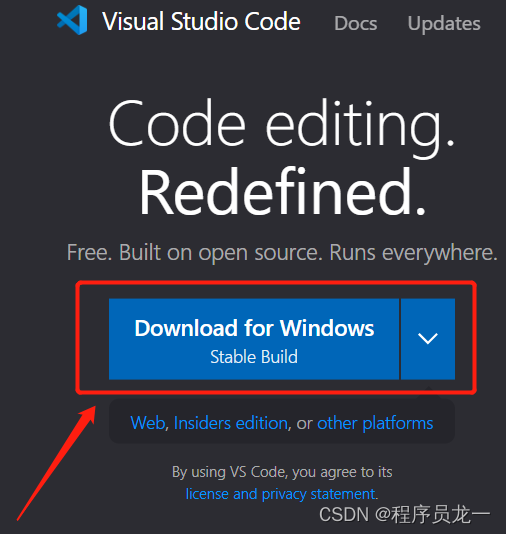
采用mingw作为 C/C++ 开发环境,链接:下拉找到MinGW-W64 GCC-8.1.0
点击下载
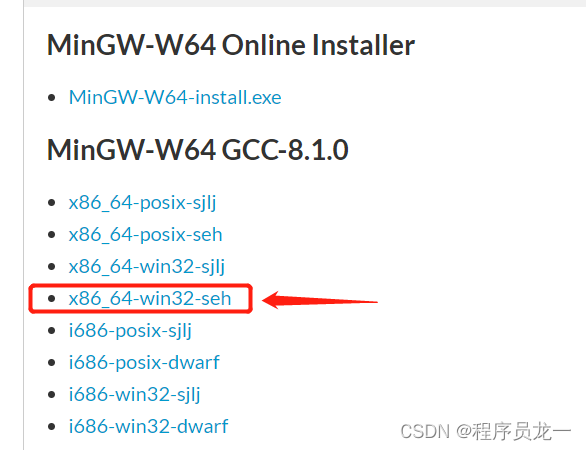
然后看这篇文章,安装VSCode和mingw。
把mingw解压到VSCode安装目录下,并且在电脑中添加路径的环境配置:在VSCode上运行C/C++程序【满满的“肝”货】
只要看第一大步和第二大步,后面安装了C/C++直接是运行不起来的,不信的话你可以试试。
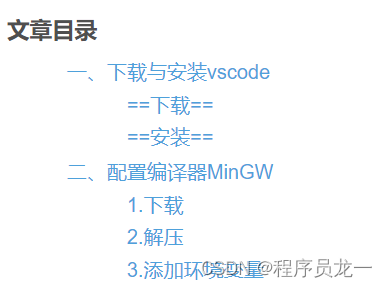
2、配置VSCode运行C++的环境
参考此文章:vscode配置C/C++环境,写的很清楚。从第四步,打开VsCode安装一下必要的插件开始参考,安装相关的插件
2.1 两种配置运行C++代码的方法
分别是g++运行代码和gdb运行代码,上面的文章都写得很清楚,但是会有点问题,主要是g++方式运行代码的问题。
就是他也提到的问题1
问题1:run code执行代码出现gcc(或g++) :error; no such file or directory的错误
我根据他改的还是会报错,后来又找了下,发现了问题出在文件命名上,我是hello word.cpp,注意中间有个空格,具体解决办法参考文章:VSCode 使用 Code Runner 插件无法编译运行文件名带空格的文件问题
主要是转到 Code Runner 插件页面,点击设置 -> 扩展设置。
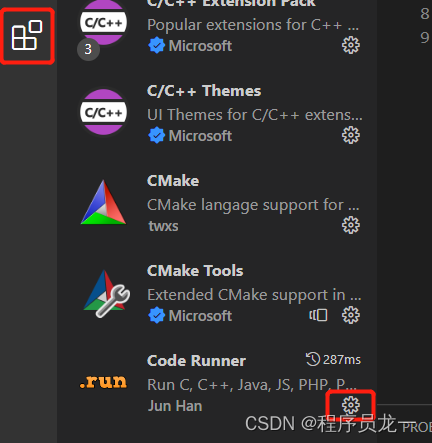
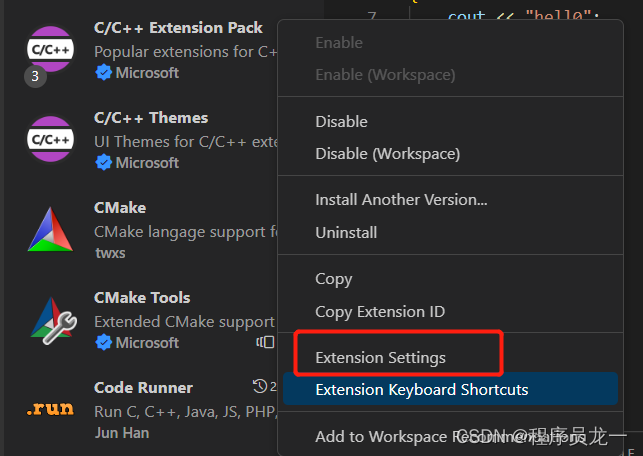
之后,找到 Executor Map,点击在 setting.json 中编辑。
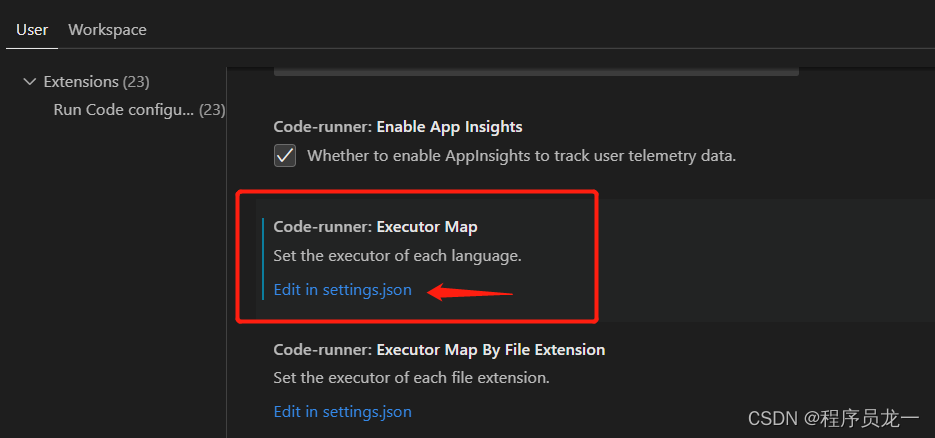
找到 “cpp”,改成:
"cpp": "cd $dir && g++ \"$fileName\" -o \"$fileNameWithoutExt.exe\" && & \".\\$fileNameWithoutExt.exe\"",
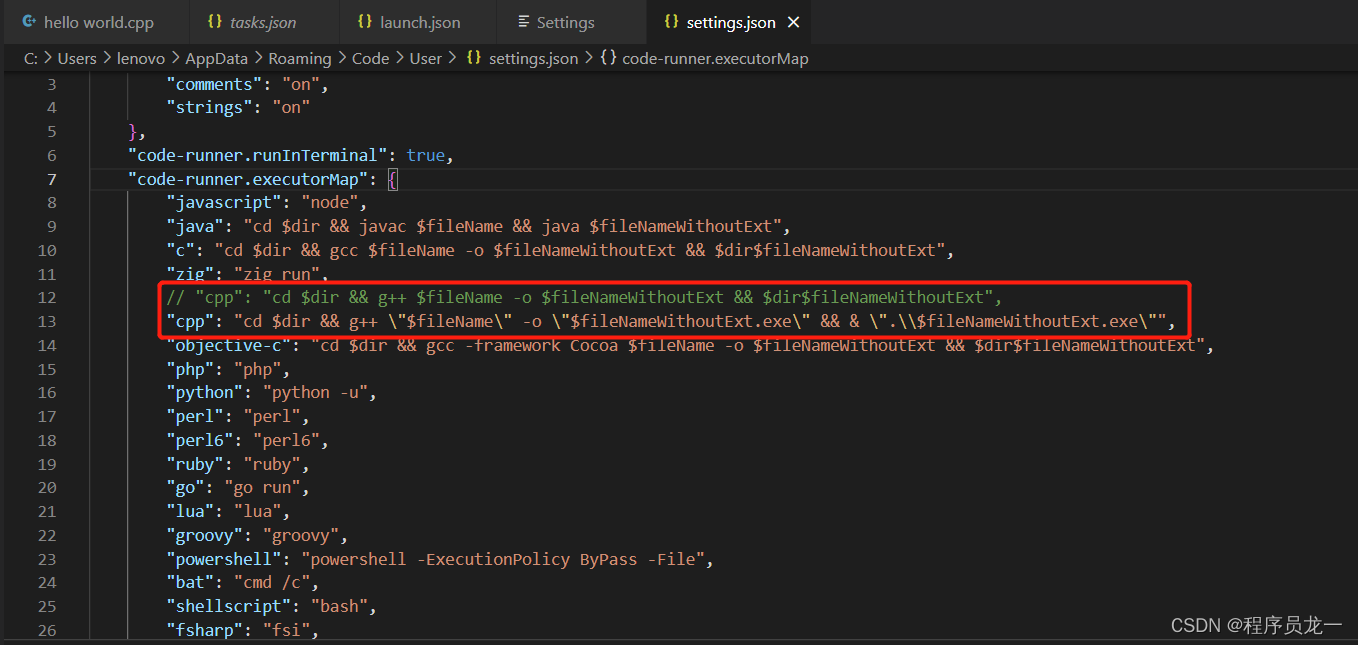
然后我的cpp文件再右击Run Code就可以正常运行了

同时第二种方式gdb运行,根据他的设置来是没有问题的,不过要注意看清楚他改动的地方,不然还是会有问题的。
最后祝大家配置顺利,学习开心!
【龙一的编程life】该公z号主要用于分享人工智能、嵌入式等相关学习笔记以及项目,包括但不限于Python、C/C++、DL、ML、CV、ARM、Linux等相关技术;分享资源,一起学习一起happy!